TSは、Video Transport Streamの略で、映画DVDのビデオデータを保存するために使用されるビデオファイル形式です。 ビジュアルコンテンツの圧縮はMPEG-2に依存しています。 一般的に、追加のソフトウェアやハードウェアを使用せずに、DVDプレーヤーを使用してDVD上のTSファイルを再生できます。 コンピュータでの再生に関しては、いくつかの問題が発生します。 ほとんどのメディアプレーヤーには、TSファイル用のコーデックが含まれていません。 したがって、この記事では、次のXNUMXつの方法を紹介します。 TSファイルをMP4に変換 PCとMacの標準ビデオ。
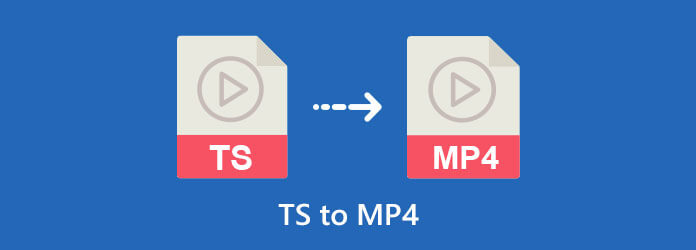
TSはMPEG-2で圧縮されますが、MP4はMPEG-4を使用してコンテンツを圧縮します。 ビデオファイルを変換する際の品質低下を回避することはできません。 しかしながら、 ブルーレイマスタービデオコンバーターアルティメット この問題の解決に役立ちます。 元のビデオ品質を維持しながら、TSをMP4に変換することができます。 さらに重要なことに、それは非常に使いやすく、技術的なスキルを必要としません。 また、ファイルのトリミング、トリミング、回転、調整に役立つビデオ編集ツールも提供します。
最高のTSからMP4へのコンバーターの主な機能
TSファイルをバッチでMP4に変換する方法
TSファイルをロードする
最高のTSからMP4へのコンバーターは、Windows10 / 8/7およびMacOS Xと互換性があります。ダウンロードしてコンピューターにインストールし、デスクトップから起動します。 クリック ファイルの追加 メニューと選択 ファイルの追加 or フォルダの追加 変換したいTSファイルを追加します。

出力形式を変更する
クリック すべてをに変換 プロファイルダイアログをトリガーするための右上隅のメニュー。 に移動します ビデオ タブ、選択 MP4 左側の列からプリセットを選択します。 ここでは、を押すことでパラメータを変更できます ギア アイコン。 スマートフォンまたはゲーム機でビデオファイルを再生するには、 デバイス タブをクリックして選択します。

ヒント: ビデオを編集する場合は、 編集 その下のアイコンをクリックして、エディタウィンドウを開きます。
TSからMP4に換算
ヒット フォルダ メインインターフェイスの下部にあるアイコンをクリックし、出力を保存するための特定の場所を設定します。 今あなたがする必要があるのはクリックすることだけです すべて変換

注: MP4をTSに変換するには、MP4ファイルをソフトウェアにインポートし、プロファイルダイアログの出力形式としてTSを選択するだけです。
Blu-rayマスター無料オンライン動画変換 強力なWebTSからMP4へのコンバーターです。 登録、支払い、透かし、ファイルサイズなどの制限なしで完全に無料です。それはオンラインで仕事をするための最良の方法になります。
訪問 https://www.bluraycopys.com/free-online-video-converter/ ブラウザで。 クリック 無料のコンバーターを起動 ランチャーをダウンロードするためのボタン。 ダウンロード後、自動的にポップアップ表示されます。

クリック ファイルを追加 ランチャーのボタンをクリックして、変換を待機しているTSファイルをアップロードします。 次に、下部の領域に移動して、 MP4 フォーマットパネルから。

変換 ボタンをクリックして、TSからMP4への変換をすぐに開始します。 完了したら、MP4出力をハードドライブにダウンロードします。
Zamzarは、TSからMP4へのコンバーターを含むオンラインファイルコンバーターのコレクションです。 最大50つのファイルを処理でき、各ファイルは無料でXNUMXMB未満です。 アプリは結果をメールに送信することもできます。
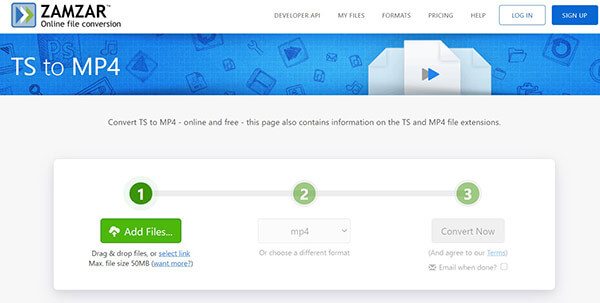
ブラウザでhttps://www.zamzar.com/convert/ts-to-mp4/にアクセスして、無料のTSからMP4へのコンバータを開きます。
クリック ファイルの追加 TSファイルをアップロードして確認するボタン mp4 [フォーマット]オプションに表示されます。
ヒット 今すぐ変換する オンラインでTSからMP4への変換を開始するボタン。 今すぐ結果をダウンロードするのが不便な場合は、横のチェックボックスをオンにしてください 完了したらメール メールアドレスを残します。
CloudConvertは、別のオンラインTSからMP4へのコンバーターアプリです。 基本的なカスタムオプションを提供します。 ただし、無料アカウントには1GBの制限があります。 TSファイルが大きい場合は、パッケージを購入する必要があります。
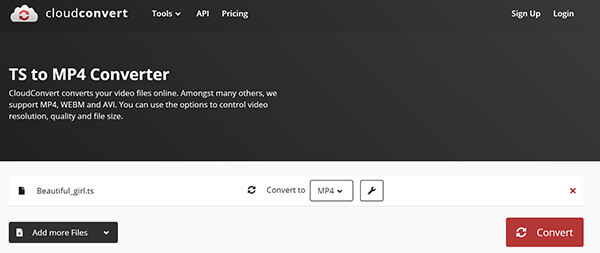
https://cloudconvert.com/ts-to-mp4をコピーしてブラウザのアドレスバーに貼り付け、を押します 入力します キーボードのキーを押します。
クリック ファイルを選ぶ ボタンを押して、MP4に変換したいTSファイルをアップロードします。 カスタムオプションを変更する場合は、 ツール のアイコンをクリックします。
変換 TSからMP4への変換を開始するボタン。 プロセスが終了するのを待ち、MP4ビデオをダウンロードします。
拡張読書:
•デスクトップまたはオンラインでiMovieビデオプロジェクトをMP4として保存する方法
VLCはTSファイルを開いて再生できますか?
はい、VLCにはDVDビデオをデコードするコーデックが含まれているため、ほとんどの場合TSファイルを再生できます。 そうでない場合は、TSをMP4などの標準のビデオ形式に変換する必要があります。
Windows Media PlayerがTSファイルを開くことができないのはなぜですか?
Windows Media PlayerがほとんどのDVDムービーを開くことができることは否定できませんが、TSファイルはサポートしていません。 したがって、追加のコーデックパッケージをインストールしない限り、WMPはTSファイルを開くことができません。
TSをMP4に変換するのにどのくらい時間がかかりますか?
それはあなたが使用するビデオコンバーターとあなたのハードウェアとソフトウェアに依存します。
このガイドでは、TSビデオファイルをMP4形式に変換して、任意のデジタルデバイスで再生できるようにする4つの方法を紹介しました。 ソフトウェアが苦手な人には、WebTSからMPXNUMXへのコンバーターアプリが適しています。 ただし、より高度な機能を利用するには、Blu-rayマスタービデオコンバーターUltimateを試すことをお勧めします。 TSビデオファイルに関連する他の質問がある場合は、この投稿の下にメッセージを残してください。
もっと読書
この投稿では、HDAVIビデオファイルをコンピューターとラップトップでアニメーションGIF画像に変換するのに役立つXNUMXつの簡単な方法とステップバイステップガイドを投稿します。
多くの場合、AVIビデオファイルは他の形式よりも大きくなります。 サイズを小さくするために、または他の理由でAVIを他の形式に変更したい場合は、この投稿でHandBrakeを使用してAVIビデオを変換する方法を説明できます。
どのAVIビデオエディタソフトウェアを使用するかを考えていますか? AVIファイル用の最も便利なビデオ編集プログラムを選択している場合は、決心する前にこのレビューを参照できます。
OGGを互換性のあるMP2に簡単に変換するための4つの最良の方法
携帯電話やコンピューターでOGG音楽を再生するのが難しい場合は、この記事からOGGを互換性のあるMP4形式に簡単に変換する方法について詳しく知ることができます。